Attache des hyperliens aux objets graphiques.
Liste d'options
Les options suivantes s'affichent.
- Texte à afficher
-
Spécifie la description de l'hyperlien. Cela est utile lorsque le nom du fichier ou l'URL ne permet pas d'identifier le contenu du fichier lié.
La boîte de dialogue Insérer un hyperlien comprend trois onglets sous Lien vers.
Onglet Fichier / page Web existants (boîte de dialogue Insérer un hyperlien)
Crée un hyperlien à une page Web ou à un fichier existant.
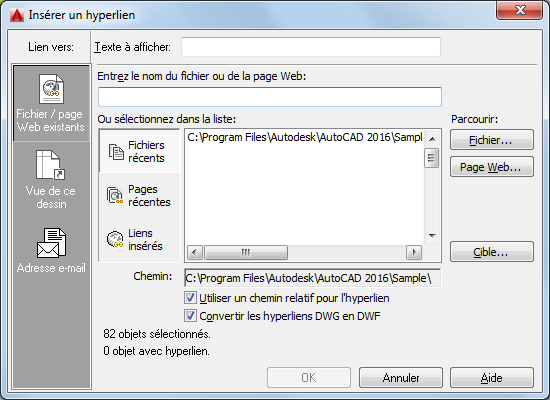
- Entrez le nom du fichier ou de la page Web
-
Spécifie le fichier ou la page Web à associer à l'hyperlien. Le fichier peut être stocké localement, sur un lecteur réseau, Internet ou un intranet.
- Fichiers récents
-
Affiche la liste des derniers fichiers liés, dans laquelle vous pouvez sélectionner un fichier pour vous y connecter.
- Pages récentes
-
Affiche la liste des dernières pages Web consultées pour vous permettre d'en sélectionner une pour vous y connecter.
- Liens insérés
-
Affiche la liste des derniers hyperliens insérés pour vous permettre d'en sélectionner un pour vous y connecter.
- Fichier
-
Ouvre la boîte de dialogue Naviguer sur l'Internet - Sélectionner un hyperlien (boîte de dialogue standard de sélection de fichiers), dans laquelle vous pouvez accéder au fichier à associer à l'hyperlien.
- Page Web
-
Ouvre le navigateur, dans lequel vous pouvez atteindre la page Web à associer à l'hyperlien.
- Cible
-
Ouvre la boîte de dialogue Sélectionner un emplacement du document, dans laquelle vous pouvez sélectionner un emplacement nommé d'un dessin vers lequel le lien va être créé.
- Chemin
-
Affiche le chemin d'accès au fichier associé à l'hyperlien. Si l'option Utiliser un chemin relatif pour hyperlien est sélectionnée, seul le nom de fichier s'affiche. Si l'option Utiliser un chemin relatif pour l'hyperlien est désactivée, cette zone affiche le nom du fichier et son chemin d'accès complet.
- Utiliser un chemin relatif pour l'hyperlien
-
Définit un chemin relatif pour les hyperliens. Si vous sélectionnez cette option, le chemin d'accès complet au fichier lié n'est pas stocké avec l'hyperlien. Le chemin d'accès relatif est défini sur la valeur spécifiée par la variable système HYPERLINKBASE ou, si aucune valeur n'est spécifiée pour HYPERLINKBASE, sur le chemin d'accès au dessin courant. Si vous ne sélectionnez pas cette option, le chemin d'accès complet au fichier associé est stocké avec l'hyperlien.
- Convertir les hyperliens DWG en DWF
-
Spécifie que l'hyperlien DWG va être converti en hyperlien de fichier DWF lors de la publication ou du traçage du dessin dans un fichier DWF.
Onglet Vue de ce dessin (boîte de dialogue Insérer un hyperlien)
Définit une vue existante du dessin courant à laquelle vous voulez vous connecter.
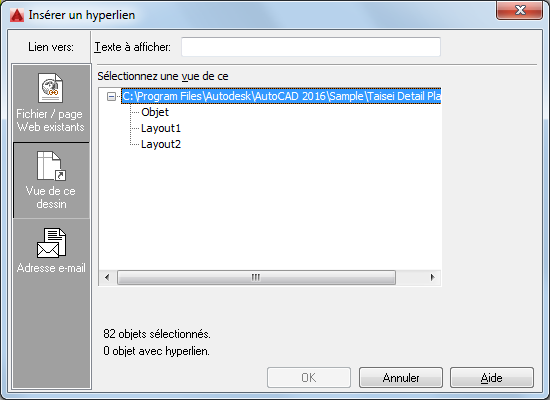
- Sélectionnez une vue de ce dessin
-
Affiche une arborescence des vues nommées dans le dessin courant, afin que vous puissiez en sélectionner une pour vous y connecter.
Onglet Adresse email (boîte de dialogue Insérer un hyperlien)
Définit une adresse électronique à laquelle vous vous connectez. Lors de l'exécution de l'hyperlien, un nouveau message électronique est créé à l'aide du programme de messagerie par défaut.
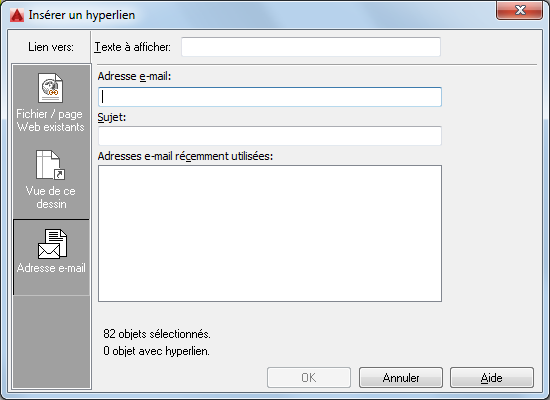
- Adresse email
-
Indique une adresse email.
- Sujet
-
Indique un objet pour l'email.
- Adresses e-mail récemment utilisées
-
Répertorie les adresses email récemment utilisées. Cette liste vous permet d'en sélectionner une comme hyperlien.